Содержание
- 1 Основные компоненты программы
- 2 Вставка команд
- 3 Запись макроса
- 4 настройки программы
- 5 Загрузка и установка программы Macros Effects (Макроскин).
- 6 Установка макроса в программе Macros Effects.
- 7 Возможные проблемы и способы их решения.
- 8 Что такое макрос
- 9 Что такое мышь с макросами
- 10 Практическое применение
Рассмотрим как пользоваться программой Macros Effects, которая поможет нам создать макрос на обычную мышку.
Основные компоненты программы
И так, для того, что бы создать и использовать макрос на обычную мышку, скачаем программу Macros Effects. Программа не требует установки, все что нужно, это распаковать в удобное для вас место и программа готова к работе.
Запускаем программу и видим следующее окно:
Теперь давайте разберёмся, что к чему в этом окне, разобьем по блокам и рассмотрим каждый:
Ну что же, давайте смотреть, что к чему:
Поле №1
Поле, которое содержит наш макрос. Его можно отредактировать вручную, зная команды. И так как Macros Effects поддерживает синтаксис Oscar, то можно открыть готовый макрос из оскара через блокнот и скопировать его в это поле.
Поле №2
Эта галочка служит для запуска слежения за событиями и выполнения макроса. Если галка не стоит, то никакие операции выполняться не будут. При необходимости, «слежение» можно запустить с помощью горячих клавиш.
Поле №3
Похожая кнопка, как и в Oscar. Позволяет определить, как запускать макрос. Если выбрано событие Нажатие, то при зажатии левой кнопки мыши программа начнет последовательно выполнять все команды указанные в Поле №1. Выполнение команд будет повторятся пока зажата левая кнопка мыши. Если выбрано событие Отжатие, то в момент отжатия левой кнопки мыши программа начнет однократное выполнение команд (т.е. все команды будут выполнение единожды без повторений).
Поле №4
Поле, контролирующее запись, загрузку, сохранение макросов. Так же доступна информация о создателе программы.
Вставка команд
Как видно на скриншоте, под полем №1 находится ссылка на «Вставить команду», при нажатии на нее открывается окно:
Где, строка №1 даёт код нажатой клавиши (к каждой кнопке присвоено свое цифровое значение), после чего это окно закроется и в поле №1 (см. выше) будет три строки:
KeyDown N Delay T KeyUp N
Где: N — это код нажатой клавиши, T — время задержки, выраженное в миллисекундах.
Строка №2 позволяет добавить в макрос ЛКМ и ПКМ
Строки №3 и №4 позволяют задавать относительные и абсолютные координаты на экране (почитать статью где рассказано чем отличаются эти координаты), а в строке №6, будет отображаться результат этого передвижения.
Запись макроса
так же как и в Oscar присутствует запись макроса «в реальном времени». Для этого в Поле №4 нажимаем большую красную кнопку, должно появиться окно «Мастер записи макроса»:
Поле №1
Горячая клавиша для старта/остановки режима записи макроса.
Поле №2
В нем отображаются текущие команды записываемого макроса.
Поле №3
Если стоит галочка в первой строке, то запись начинается только после зажатия ЛКМ, иначе будут записываться все действия по перемещению мыши. Вторая строка дает выбор между относительными и абсолютными координатами (по умолчанию относительные).
Поле №4
В этом поле отображается траектория движения мыши. Т.е. представлено наглядно как ведет себя мышь.
настройки программы
Ну и в заключении скажем, что в настройках программы можно задать горячие клавиши для слежения и для исполнения макроса (L-левая кнопка мыши, M-средняя (нажатие колеса) кнопка мыши, K-правая кнопка мыши).


Когда то давно я начинал писать программу с помощью которой можно бы было устанавливать любые макросы на любые, хоть офисные, мыши, но обнаружил, что такая программа уже есть и надо сказать, сделать лучше тут вряд ли удастся, программа использует синтаксис программы A4Tech Oscar и способна использовать макросы на любой мышке. Данная программа называется Macros Effects (ME) или Макроскин и автор данной программы Алавутдин Гебеков.
Загрузка и установка программы Macros Effects (Макроскин).
Загрузить последнюю версию программы (Macros Effects 1.9) вы можете с нашего сайта: Скачать Macros Effects.
Как таковой установки у программы нет, достаточно распаковать архив в удобное для вас место, хоть на рабочий стол.
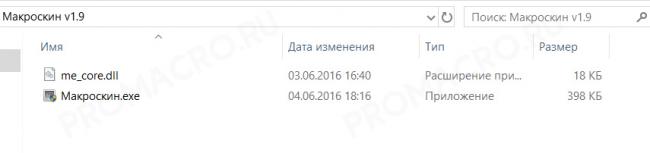
Открываете папку с программа и запускаете “Макроскин.exe“.
Установка макроса в программе Macros Effects.
Перед вами главное окно программы.
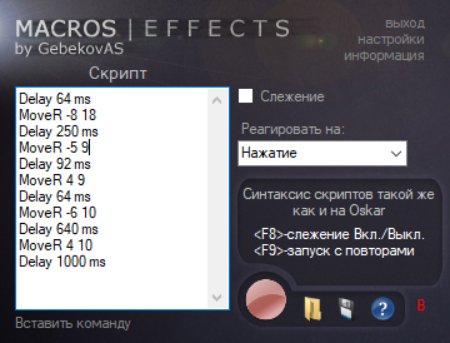
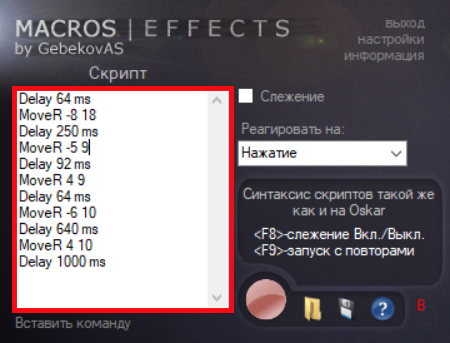
На второй картинке красным (под словом скрипт) выделена область для работы с макросами. Макрос в программу можно загрузить двумя способами. Можно загрузить вручную скопировав активную часть макроса через текстовый редактор, а можно загрузить через интерфейс самой программы.
Установка макроса в Macros Effects через интерфейс программы.
Заранее перенесите макрос в папку с программой, так вам будет удобнее. откройте программу, нажмите на значок папки и откройте нужный макрос.
Читайте также: Установка макроса на Logitech G
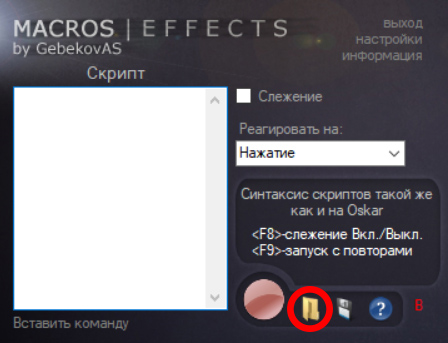
Согласитесь с рекомендациями программы (если такие будут) и закройте окно информации о макросе.
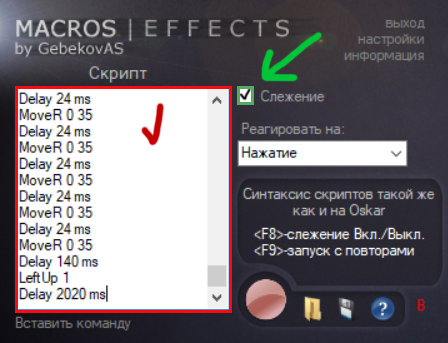
Что бы включить макрос, достаточно нажать клавишу F8 или вручную поставить галочку в графе “Слежение”. Теперь при нажатии левой кнопки мыши макрос будет автоматически работать.
Кстати сменить кнопку работы макроса или кнопку его активации вы можете в настройках программы.
Установка макроса в Macros Effects через копирование строк.
Можете заранее очистить область скрипта, туда будет скопирована активная часть скрипта из нашего макроса.
Откройте нужный вам макрос от promacro.ru (в amc. формате) текстовым редактором, т.е. просто нажмите на файл макроса правой кнопкой мыши для открытия контекстного меню, затем нажмите “Открыть с помощью” и выберите любую удобную для вас программу. Можете использовать блокнот (не очень удобно), можете WordPad (удобно и ничего не надо устанавливать дополнительно), можете скачать и установить Notepad++ (вообще WordPad’a для наших задач достаточно более чем).
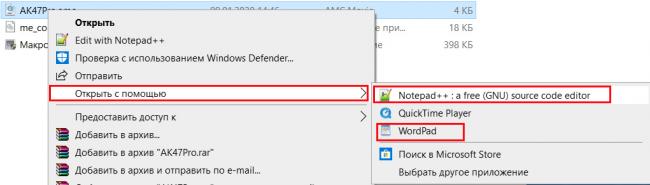
Открыли? Замечательно, теперь все что вам нужно, это скопировать часть макроса заключенную между <syntax> и </syntax> прямо как на скриншотах ниже, нажмите на них, что бы увеличить.
Читайте также: Калибровка PRO макросов для CS:GO.
Выделили? Копируем нажатием кнопок CTRL+V или через правую кнопку мыши.
Переходим к программе Macros Effects, вставляем скопированный фрагмент в область скриптов.
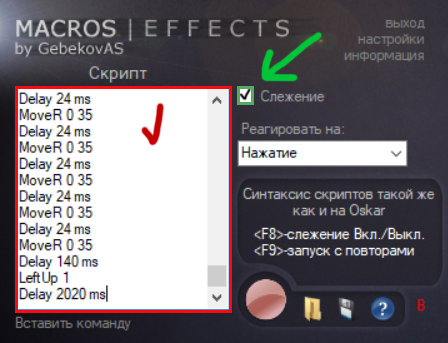
Как в предыдущем способе достаточно нажать клавишу F8 или вручную поставить галочку в графе “Слежение” для активации макроса. Собственно таким образом можно установить наши макросы на любую, даже офисную мышку.
Возможные проблемы и способы их решения.
У всего есть свои плюсы и минусы и эта ситуация не стала исключением. Да, с помощью этой программы можно установить макрос на любую мышку, но вместе с тем, по неопытности, можно столкнуться с рядом проблем.
Макрос не включается или прицел разворачивает в пол.
Зайдите в настройки программы и проверьте включен ли альтернативный метод, если нет, то включите его.
Если у вас остались вопросы или вам есть, что сказать по поводу этой статьи, добро пожаловать в комментарии!
2019-05-15Опубликовано 15.05.2019 авторАндрей Андреев — 0 комментариев
 Макросы для мышек – что это и как этим пользоваться—>
Макросы для мышек – что это и как этим пользоваться—> before—>p, blockquote<dp>1,0,0,0,0—>
Что такое макрос
h2<dp>1,0,0,0,0—>
Согласно определению в информатике, макрос или макрокоманда – это программный алгоритм действий, записанный или скопированный пользователем. Главное предназначение этой функции – автоматизация рутинных задач.
p, blockquote<dp>2,0,0,0,0—>
Ошибочно полагать, что макросы используются только геймерами. Нет, они широко применяются продвинутыми юзерами в прикладных программах – например, Microsoft Word, а также в программировании.
p, blockquote<dp>3,0,0,0,0—>
Однако, если их применение в этих сферах требует специальных знаний и навыков, то в гейминге все гораздо проще. Производители клавиатур и мышек предоставляют удобный инструментарий, с помощью которого, разобравшись, любой геймер сможет создать макрос любой сложности.
p, blockquote<dp>4,0,0,0,0—>
Что такое мышь с макросами
h2<dp>2,0,0,0,0—>
По сути, это геймерский девайс, в комплекте с которым поставляется фирменное ПО. Важное условие: такая мышь должна быть оборудована программируемыми кнопками для запуска макросов. Однако это необязательно – далее я расскажу, как создать макросы на простую мышку.
p, blockquote<dp>5,0,0,0,0—>
Такой функционал почти всегда есть в продвинутых моделях геймерских устройств – в Razer, в Bloody, в Logitech и многих других. Естественно, каждый производитель создает собственное ПО для настроек работы, созданного им девайса.
p, blockquote<dp>6,0,1,0,0—>
На конкретных примерах настройки каждой программы, рассматривать не будем – все-таки, это информационная статья, а не детальный гайд.
p, blockquote<dp>7,0,0,0,0—>
Практическое применение
h2<dp>3,0,0,0,0—>
Для понимания того, как работают макросы для мыши, рассмотрим на конкретном гипотетическом примере. Допустим, у нас есть бесконечно респаунящаяся группа монстров, из которых с небольшим шансом дропают итемы, для улучшения экипировки.
p, blockquote<dp>8,0,0,0,0—>
Таких итемов для повышения ранга снаряжения нужно очень много. Кроме того, их можно продать через аукцион и купить прочие полезные штуки.
p, blockquote<dp>9,0,0,0,0—>
Естественно, кликать автоатаку вручную, с помощью левой кнопкой мыши, очень быстро надоест.
p, blockquote<dp>10,0,0,0,0—>
С другой стороны, ни один хардкорный игрок в ММОРПГ не проигнорирует возможность абьюза ресурсов – он таки найдет способ, отправившись на учебу или работу, оставить комп с запущенным игровым клиентом и «прикрученным» к нему кликером.
p, blockquote<dp>11,0,0,0,0—>
Более того, многие оставят рабочую станцию фармить и ночью, ведь, как гласит геймерская поговорка, «Пока ты спишь, враг качается».
p, blockquote<dp>12,1,0,0,0—>
Итак, что можно сделать в рассматриваемой ситуации и что это нам даст? Во-первых, активируем автоатаку на клик левой кнопкой, с помощью макросов в игровой мышке. Если есть специальная атака на правую кнопку, активируем и ее, задав кулдаун на откат навыка.
p, blockquote<dp>13,0,0,0,0—>
И во-вторых, если есть прочие специальные дамажные навыки, активируемые с помощью кнопок клавиатуры, биндим их на боковые клавиши мыши и также устанавливаем повтор, с учетом времени отката применения скилов. Возвращаемся с учебы/работы и радуемся полному инвентарю полезных предметов.
p, blockquote<dp>14,0,0,0,0—>
Данж с бесконечно респаунящимися монстрами, которые не нападали на персонажа, был создан с помощью Мастерской. Увы, этот инструментарий в последующих модулях отключили, поэтому сейчас такой абьюз, скорее всего, невозможен.
p, blockquote<dp>15,0,0,0,0—>
Ситуация немного «попроще» часто наблюдается в многопользовательских играх, особенно изометрических хак-н-слешерах. При всем великолепии этого жанра, многие такие игры имеют один общий недостаток: все умения активируются с клавиатуры цифровыми кнопками.
p, blockquote<dp>16,0,0,0,0—>
Это не всегда удобно, так как искать их приходится наощупь. По сути, переназначение этих кнопок на боковые кнопки (а в игровой мышке они обычно есть) является тем же макросом.
p, blockquote<dp>17,0,0,0,0—>
А «заморачиваться» так приходится потому, что в настройках многих таких игр, вообще невозможно изменить кнопки для активации умений, установленные по умолчанию.
p, blockquote<dp>18,0,0,1,0—>
И если вы решили немного поабьюзить в любимой игре, указанным выше способом, естественно, если это позволяет ее механика, учитывайте еще один момент. Почти весь «левый» софт для создания макросов или переназначения кнопок клавиатуры на геймпад системой безопасности игры, определяется как шпионское или вредоносное ПО.
p, blockquote<dp>19,0,0,0,0—>
При злоупотреблении, возможны катастрофические последствия для аккаунта, вплоть до перманентного бана. Фирменное же ПО, которое идет в комплекте с любой мышкой, определяется как драйвер и не блокируется. Так-то!
p, blockquote<dp>20,0,0,0,0—>
Программы для макросов на любую мышку. Естественно, такая ниша не могла не заинтересовать программистов – как любителей, так и профессиональные команды. Ими написаны замечательные программы для создания макросов на простую мышку.
p, blockquote<dp>21,0,0,0,0—>
Лично я рекомендую Macros Effect – простую, но функциональную утилиту, которая может не только написать макрос, но и импортировать предустановки из файла поддерживаемого формата. По поводу реакции на нее античит-программ многопользовательских игр, ничего сказать не могу, так как не тестил.
p, blockquote<dp>22,0,0,0,0—>
Также для вас будут полезны публикации о том, что такое частота опроса и отклика мышки и о полной настройке манипулятора на Windows 10. Буду признателен всем, кто поделится этим постом в социальных сетях. До завтра!
p, blockquote<dp>23,0,0,0,0—> p, blockquote<dp>24,0,0,0,0—> p, blockquote<dp>25,0,0,0,1—>
С уважением, автор блога Андрей Андреев.
after—></dp></dp></dp></dp></dp></dp></dp></dp></dp></dp></dp></dp></dp></dp></dp></dp></dp></dp></dp></dp></dp></dp></dp></dp></dp></dp></dp></dp>Используемые источники:
- http://macro-library.ru/articles/macro-on-the-usual-mouse/
- https://promacro.ru/instruktsii/kak-ustanovit-makros-na-lyubuyu-mysh/
- https://infotechnica.ru/vse-chto-podklyuchaetsya-k-kompyuteru/o-myshkah/makrosy/



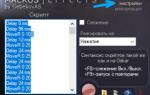 Макросы для PUBG Logitech, Razer
Макросы для PUBG Logitech, Razer
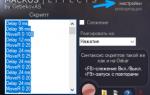 Как установить макрос на любую мышь?
Как установить макрос на любую мышь?
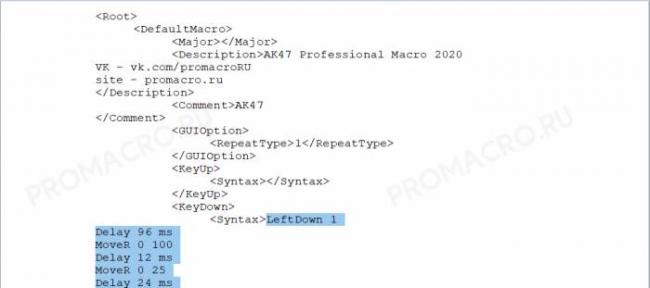
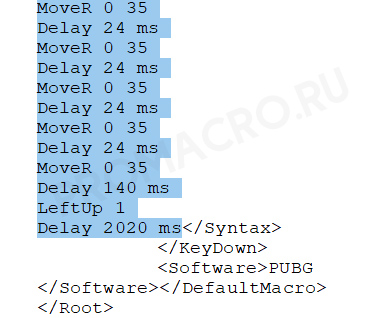
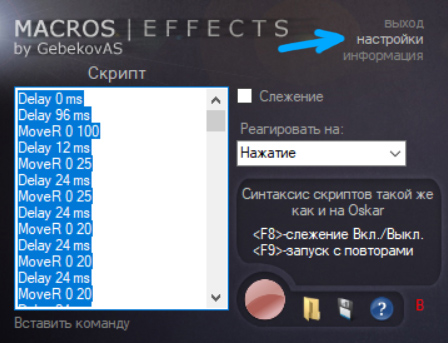
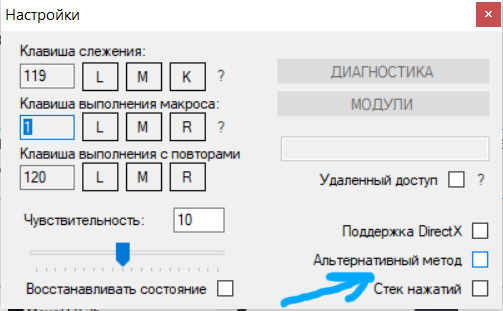
 Установка макроса x7 на компьютере
Установка макроса x7 на компьютере


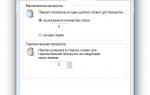 Программа для изменения подсветки мыши. Программы для расширения функций мыши
Программа для изменения подсветки мыши. Программы для расширения функций мыши Настройка драйвера мыши A4Tech X7
Настройка драйвера мыши A4Tech X7 Настройка Bloody для CS GO
Настройка Bloody для CS GO Макросы для PUBG
Макросы для PUBG